
现在我们来检验一下效果。新建一层,点击刚保存的样式,将这一层应用这种样式。选择喷枪工具,将画笔大小设为24,硬度设为100,试试看,在画布上随意喷涂,一串珍珠就出现了。Photoshop会在图层内重新分配样式,这样,我们的珍珠就会从浅色到深色自然过渡。要绘制珍珠项链的话,还需要增大画笔间距,下面例子中的画笔间距为107%,再加上一根链子,就可以了。如果觉得单调了些,就用深蓝色作为背景,再加上一些杂色和模糊效果,仿制丝绒衬底,这样能将珍珠衬托得愈加流光溢彩。

如果想要大一些或小一点的珍珠呢?缩小或放大画笔后,在设定了样式的图层上绘制,却发现样式出现了变形,珍珠变得面目全非。

难道我们只能制作单一直径的珍珠吗?当然不是。Photoshop为我们提供了一种方法,使我们可以机动灵活的应用图层样式。在图层面板上,右击指示图层效果的图标,从弹出菜单中选择“缩放效果。
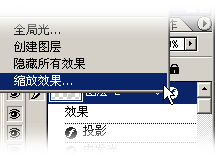
小画笔的直径是12像素,那么我们就将缩放设为50%这样,图层样式就能与图像完全吻合了。同样,较大的画笔直径为48像素,那么就将缩放值设为200%。这样,不费吹灰之力,你就能得到一颗大东珠了。
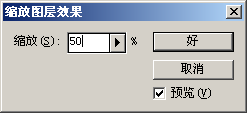
得到的效果如图。
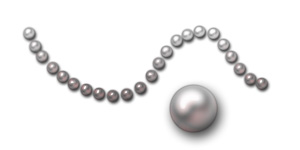

原图下面开始我们的一图五抠教程,第一种抠图方法会讲的比较细致,之后的四种方法有些与第一种相同,所以会讲解的比较简单。PS抠图方法一1、

有时候为了设计需要,我们要手动制作出公章的效果(当然不是为了干违法乱纪的事哈),例如做出一个下面这样的效果:那么我们是怎么用Photo

本篇教程将教大家如何抠出与背景颜色相近且还带反光的头发,可以说是有一定的难度与技巧。相信大家学会这篇抠头发教程后,就没有抠不出的毛发图

九宫格原本是指一种数字游戏,但现在大家第一反映估计是多张照片的拼接,例如微信微博发多张照片的时候就会自动帮我们排列成九宫格形式。这种九

作者合成的非常细腻,很多细节的处理都值得借鉴,如水面倒影的处理部分,作者先制作好水波纹理,然后把倒影部分用置换和动感模糊滤镜特殊处理,
手机访问:M.PSDEE.COM/电脑访问:WWW.PSDEE.COM